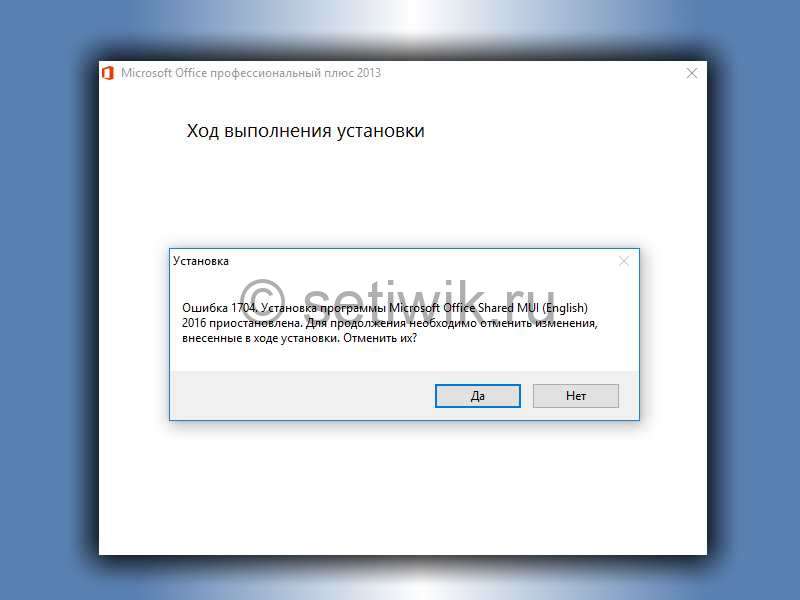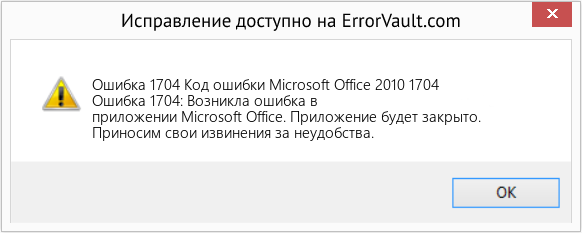Опубликовано
Содержание
- Ошибка установки 1704 для 64-разрядной версии microsoft office
- Удаление Office из параметров Windows 10
- Удаление Office вручную с помощью PowerShell
- Проверка удаления Office
- Нет прав на установку Office «Ошибка установки 1704»
- Заключение
Во время установки Office 2013 появилось сообщение «Error 1704 installation for microsoft office 64-bit» В переводе это означает «Ошибка установки 1704 для 64-разрядной версии microsoft office». Давайте разберем из-за чего появляется эта ошибка и как ее устранить.
Ошибка установки 1704 для 64-разрядной версии microsoft office
Данная ошибка появляется в двух случаях.
- На компьютере уже установлен Office или его компоненты.
- У вас нет прав на установку Office
Давайте разберем все по порядку и для начала проверим есть ли компоненты Microsoft Office на вашем компьютере.
Для этого сделайте следующее:
Удаление Office из параметров Windows 10
Чтобы удалить Office из Windows 10 через приложения сделайте следующее:
Нажмите правой кнопкой Пуск > выберите Параметры > далее найдите Приложения.
В разделе Приложения выберите версию Office, которую вы хотите удалить.
Примечание: Если вы установили целый набор Office, например для дома и учебы, либо оформили подписку на Office, выполните поиск по его имени. Если вы купили отдельное приложение Office, например Word или Visio, выполните поиск по имени приложения.
Нажмите кнопку Удалить.
Совет: Если вам не удается удалить установку из Магазина Microsoft Store с помощью параметров в Windows 10, попробуйте удалить Office вручную с помощью PowerShell, следуя инструкциям ниже.
Удаление Office вручную с помощью PowerShell
Щелкните правой кнопкой мыши кнопку Пуск и выберите пункт Windows PowerShell (администратор).
В открывшемся окне Windows PowerShell введите команду:
Get-AppxPackage -name “Microsoft.Office.Desktop” | Remove-AppxPackage
И нажмите Enter.
Это у вас должно занять пару минут. После того как всё выполнится, должна появится новая командная строка.
Проверка удаления Office
Для того чтоб проверить удален ли Офис и его компоненты требуется в окне Windows PowerShell ввести команду:
Get-AppxPackage -name “Microsoft.Office.Desktop”
Далее требуется нажать клавишу Ввод.
Если после нажатия клавиши ввод командная строка PowerShell не выводит никакой информации. Это означает что Microsoft Office успешно удален. Соответственно можно зарыть командную строку и повторно попытаться запустить установку Office.
Нет прав на установку Office «Ошибка установки 1704»
Так же такую ошибку можно встретить если недостаточно прав на установку Microsoft Office. Если вы не являетесь системный администраторам и у вас нет админских прав. ТОгда вам потребуется вызвать своего системного администратора. Но если вы являетесь единственным пользователем компьютера. Вы можете самостоятельно запустить установку Офиса от Имени администратора. делается это очень просто.
По установочному файлу нажмите правой кнопкой мыши удерживая клавишу SHIFT.
Далее выбрать пункт Запуск от имени администратора. И продолжить установку.
Заключение
Вот два варианта решения проблемы с которыми я сталкивался при ошибке 1704. Надеюсь вам помог данный туториал и вы без проблем установили Microsoft Office.
| Номер ошибки: | Ошибка 1704 | |
| Название ошибки: | Microsoft Office 2010 Error Code 1704 | |
| Описание ошибки: | Ошибка 1704: Возникла ошибка в приложении Microsoft Office. Приложение будет закрыто. Приносим извинения за неудобства. | |
| Разработчик: | Microsoft Corporation | |
| Программное обеспечение: | Microsoft Office | |
| Относится к: | Windows XP, Vista, 7, 8, 10, 11 |
Сводка «Microsoft Office 2010 Error Code 1704
«Microsoft Office 2010 Error Code 1704» обычно является ошибкой (ошибкой), обнаруженных во время выполнения. Разработчики тратят много времени и усилий на написание кода, чтобы убедиться, что Microsoft Office стабилен до продажи продукта. К сожалению, иногда ошибки, такие как ошибка 1704, могут быть пропущены во время этого процесса.
В выпуске последней версии Microsoft Office может возникнуть ошибка, которая гласит: «Microsoft Office 2010 Error Code 1704». Когда это происходит, конечные пользователи могут сообщить Microsoft Corporation о наличии ошибок «Microsoft Office 2010 Error Code 1704». Команда программирования может использовать эту информацию для поиска и устранения проблемы (разработка обновления). Таким образом, в этих случаях разработчик выпустит обновление программы Microsoft Office, чтобы исправить отображаемое сообщение об ошибке (и другие сообщенные проблемы).
Что запускает ошибку времени выполнения 1704?
Проблема с исходным кодом Microsoft Office приведет к этому «Microsoft Office 2010 Error Code 1704», чаще всего на этапе запуска. Рассмотрим распространенные причины ошибок ошибки 1704 во время выполнения:
Ошибка 1704 Crash — это очень популярная ошибка выполнения ошибки 1704, которая приводит к завершению работы всей программы. Если данный ввод недействителен или не соответствует ожидаемому формату, Microsoft Office (или OS) завершается неудачей.
Утечка памяти «Microsoft Office 2010 Error Code 1704» — при утечке памяти Microsoft Office это может привести к медленной работе устройства из-за нехватки системных ресурсов. Возможные искры включают сбой освобождения, который произошел в программе, отличной от C ++, когда поврежденный код сборки неправильно выполняет бесконечный цикл.
Ошибка 1704 Logic Error — Компьютерная система создает неверную информацию или дает другой результат, даже если входные данные являются точными. Это связано с ошибками в исходном коде Microsoft Corporation, обрабатывающих ввод неправильно.
Большинство ошибок Microsoft Office 2010 Error Code 1704 являются результатом отсутствия или повреждения версии файла, установленного Microsoft Office. Как правило, решить проблему позволяет получение новой копии файла Microsoft Corporation, которая не содержит вирусов. Мы также рекомендуем выполнить сканирование реестра, чтобы очистить все недействительные ссылки на Microsoft Office 2010 Error Code 1704, которые могут являться причиной ошибки.
Распространенные проблемы Microsoft Office 2010 Error Code 1704
Общие проблемы Microsoft Office 2010 Error Code 1704, возникающие с Microsoft Office:
- «Ошибка в приложении: Microsoft Office 2010 Error Code 1704»
- «Недопустимый файл Microsoft Office 2010 Error Code 1704. «
- «Извините за неудобства — Microsoft Office 2010 Error Code 1704 имеет проблему. «
- «Не удается найти Microsoft Office 2010 Error Code 1704»
- «Microsoft Office 2010 Error Code 1704 не найден.»
- «Проблема при запуске приложения: Microsoft Office 2010 Error Code 1704. «
- «Microsoft Office 2010 Error Code 1704 не выполняется. «
- «Microsoft Office 2010 Error Code 1704 остановлен. «
- «Неверный путь к приложению: Microsoft Office 2010 Error Code 1704.»
Обычно ошибки Microsoft Office 2010 Error Code 1704 с Microsoft Office возникают во время запуска или завершения работы, в то время как программы, связанные с Microsoft Office 2010 Error Code 1704, выполняются, или редко во время последовательности обновления ОС. При появлении ошибки Microsoft Office 2010 Error Code 1704 запишите вхождения для устранения неполадок Microsoft Office и чтобы HelpMicrosoft Corporation найти причину.
Истоки проблем Microsoft Office 2010 Error Code 1704
Проблемы Microsoft Office 2010 Error Code 1704 вызваны поврежденным или отсутствующим Microsoft Office 2010 Error Code 1704, недопустимыми ключами реестра, связанными с Microsoft Office, или вредоносным ПО.
Точнее, ошибки Microsoft Office 2010 Error Code 1704, созданные из:
- Недопустимый Microsoft Office 2010 Error Code 1704 или поврежденный раздел реестра.
- Вирус или вредоносное ПО, повреждающее Microsoft Office 2010 Error Code 1704.
- Microsoft Office 2010 Error Code 1704 ошибочно удален или злонамеренно программным обеспечением, не связанным с приложением Microsoft Office.
- Другое программное приложение, конфликтующее с Microsoft Office 2010 Error Code 1704.
- Microsoft Office (Microsoft Office 2010 Error Code 1704) поврежден во время загрузки или установки.
Продукт Solvusoft
Загрузка
WinThruster 2023 — Проверьте свой компьютер на наличие ошибок.
Совместима с Windows 2000, XP, Vista, 7, 8, 10 и 11
Установить необязательные продукты — WinThruster (Solvusoft) | Лицензия | Политика защиты личных сведений | Условия | Удаление
При установке программного пакета Office 2010 пользователи иногда могут столкнуться с ошибкой 1704. Эта ошибка обычно возникает, когда устанавливаемая версия Office уже существует на компьютере и не была удалена корректно. Ошибка 1704 может привести к нежелательным последствиям, таким как невозможность установки Office, повреждение файлов или проблемы с работой программного пакета.
Однако не отчаивайтесь! Существует несколько способов исправить ошибку 1704 и успешно установить Office 2010. Ниже представлены несколько решений, которые помогут вам преодолеть эту проблему и продолжить работу с Office.
Как правило, основной причиной возникновения ошибки 1704 является наличие остатков предыдущей версии Office на компьютере. Перед началом установки Office 2010 рекомендуется удалить все предыдущие версии Office. Для этого можно воспользоваться инструментом «Установка и удаление программ» в системных настройках Windows или специальной программой удаления Office, предоставляемой Microsoft.
Примечание: перед удалением предыдущих версий Office обязательно сохраните все необходимые файлы и данные, так как удаление программы приведет к потере всех пользовательских настроек и данных.
Содержание
- Как устранить ошибку 1704 при установке Office 2010: полное решение проблемы
- Шаг 1: Удаление предыдущих версий Office
- Шаг 2: Очистка реестра
- Шаг 3: Загрузка и запуск инструмента Microsoft Support and Recovery Assistant
- Шаг 4: Выполнение установки Office 2010
- Шаг 1: Отключите антивирусное программное обеспечение перед установкой
- Шаг 2: Проверьте доступность диска и права на установку
- Шаг 3: Удалите предыдущие версии Office перед установкой
- Шаг 4: Проверьте системные требования для установки Office 2010
- Шаг 5: Очистите временные файлы и папки на компьютере
- Шаг 6: Используйте инструмент «Microsoft Fix it» для исправления ошибки
- Шаг 7: Перезагрузите компьютер и повторите установку Office 2010
Ошибка 1704 при установке Office 2010 может возникать по разным причинам, таким как поврежденные файлы установки, конфликтующие программы или неправильные настройки системы. В этой статье мы рассмотрим полное решение проблемы, которое поможет вам устранить ошибку 1704 и успешно установить Office 2010.
Шаг 1: Удаление предыдущих версий Office
- Перейдите в «Панель управления» на вашем компьютере.
- Выберите «Программы и компоненты» (или «Программы и функции»).
- Найдите любые установленные версии Office в списке программ и выберите их.
- Щелкните правой кнопкой мыши на выбранных версиях Office и выберите «Удалить».
- Следуйте инструкциям на экране, чтобы удалить Office полностью.
Шаг 2: Очистка реестра
После удаления предыдущих версий Office необходимо очистить реестр, чтобы убедиться, что все связанные записи также были удалены.
- Нажмите клавишу «Win + R», чтобы открыть окно «Запустить».
- Введите «regedit» и нажмите клавишу «Enter» для открытия редактора реестра.
- В редакторе реестра перейдите к следующему пути:
HKEY_LOCAL_MACHINE\SOFTWARE\Microsoft\Office. - Щелкните правой кнопкой мыши на папке «Office» и выберите «Удалить».
- Подтвердите удаление папки «Office».
Шаг 3: Загрузка и запуск инструмента Microsoft Support and Recovery Assistant
Если ошибка 1704 все еще возникает после удаления предыдущих версий Office и очистки реестра, попробуйте загрузить и запустить инструмент Microsoft Support and Recovery Assistant. Этот инструмент поможет вам идентифицировать и устранить любые другие проблемы, которые могут препятствовать установке Office 2010.
- Перейдите на официальный сайт Microsoft и загрузите инструмент Microsoft Support and Recovery Assistant.
- Запустите инструмент и следуйте инструкциям на экране для выполнения диагностики и решения проблем с установкой Office 2010.
Шаг 4: Выполнение установки Office 2010
После выполнения всех предыдущих шагов вы можете успешно установить Office 2010 без ошибки 1704.
- Запустите файл установки Office 2010.
- Следуйте инструкциям на экране для установки Office 2010.
- Когда установка завершится, перезагрузите компьютер.
Теперь у вас должна быть установлена и работающая копия Office 2010 без ошибки 1704.
Шаг 1: Отключите антивирусное программное обеспечение перед установкой
Ошибки при установке Office 2010, включая ошибку 1704, могут возникать из-за конфликта с антивирусным программным обеспечением на вашем компьютере. Антивирусные программы часто могут заблокировать или повлиять на процесс установки, поэтому рекомендуется временно отключить антивирусное программное обеспечение перед продолжением установки Office 2010.
Выполните следующие шаги, чтобы отключить антивирусное программное обеспечение:
- Найдите иконку антивирусной программы в системном трее на панели задач. Обычно это иконка в форме щита или флага.
- Щелкните правой кнопкой мыши по иконке и выберите опцию «Выключить» или «Отключить».
- В появившемся окне подтвердите отключение антивирусного программного обеспечения на указанный период времени. Обратите внимание, что это окно может отличаться в зависимости от вашей антивирусной программы.
После отключения антивирусного программного обеспечения вы можете продолжить установку Office 2010. После завершения установки рекомендуется включить антивирусное программное обеспечение снова для обеспечения безопасности вашего компьютера.
Шаг 2: Проверьте доступность диска и права на установку
Если при установке Office 2010 вы столкнулись с ошибкой 1704, это может быть связано с доступностью диска или ограничениями прав доступа. Чтобы проверить эти параметры, выполните следующие шаги:
- Убедитесь, что диск, на который вы пытаетесь установить Office 2010, имеет достаточно свободного пространства. Проверьте, что на диске есть достаточно места для установки всех компонентов Office 2010. Если на диске недостаточно места, освободите некоторое пространство, удалив ненужные файлы или переместив их на другой диск.
- Проверьте права доступа к папке, в которой вы пытаетесь установить Office 2010. Убедитесь, что у вас есть достаточные права на запись в эту папку. Если у вас ограничения в правах доступа, обратитесь к администратору системы или владельцу компьютера, чтобы снять эти ограничения.
- Если вы используете антивирусное программное обеспечение, проверьте его настройки и убедитесь, что оно не блокирует установку Office 2010. Некоторые антивирусные программы могут считать установочные файлы Office 2010 подозрительными и запрещать их выполнение. Вы можете временно отключить антивирусное программное обеспечение или добавить установочные файлы в список доверенных, чтобы разрешить их исполнение.
После выполнения этих шагов повторите попытку установки Office 2010. Если ошибка 1704 все еще возникает, переходите к следующему шагу.
Шаг 3: Удалите предыдущие версии Office перед установкой
Если вы столкнулись с ошибкой 1704 при установке Office 2010, возможно, причиной является наличие предыдущих версий Office на вашем компьютере. Чтобы решить эту проблему, необходимо удалить все предыдущие версии Office перед установкой новой версии.
Следуйте инструкциям ниже, чтобы удалить предыдущие версии Office:
- Откройте панель управления, нажав на кнопку «Пуск» в левом нижнем углу экрана. В появившемся меню выберите пункт «Панель управления».
- В окне панели управления найдите раздел «Программы» или «Программы и компоненты» и щелкните на нем.
- В списке установленных программ найдите все версии Microsoft Office, которые есть на вашем компьютере.
- Щелкните правой кнопкой мыши на каждой версии Office и выберите пункт «Удалить».
После удаления всех предыдущих версий Office проверьте, удалены ли все файлы и папки, связанные с Office. Для этого выполните следующие действия:
- Откройте проводник Windows, нажав комбинацию клавиш Win + E.
- Перейдите в следующие папки: C:\Program Files\Microsoft Office и C:\Program Files\Common Files\Microsoft Shared.
- Удалите все папки, связанные с Office, если они есть.
После того, как вы удалите все предыдущие версии Office и связанные с ними файлы, перезагрузите компьютер и установите Office 2010 снова. Теперь у вас не должно возникнуть ошибки 1704.
Шаг 4: Проверьте системные требования для установки Office 2010
Перед установкой Office 2010 необходимо убедиться, что ваш компьютер соответствует минимальным системным требованиям для работы с этим программным обеспечением. В противном случае установка может привести к ошибкам, включая ошибку 1704. Вот некоторые системные требования, которые должны быть выполнены для успешной установки и работы Office 2010:
- Операционная система: Office 2010 поддерживается операционными системами Windows XP (с пакетом обновления 3), Windows Vista, Windows 7, Windows 8 и Windows 10. Убедитесь, что у вас установлена одна из этих операционных систем и она обновлена до последней версии.
- Процессор: Рекомендуемый минимальный процессор для установки Office 2010 — 500 МГц или выше.
- ОЗУ (оперативная память): Рекомендуемое минимальное количество оперативной памяти для установки Office 2010 — 256 МБ или больше. Однако, для более комфортной работы рекомендуется иметь не менее 512 МБ оперативной памяти.
- Дисковое пространство: Для установки Office 2010 требуется не менее 3 ГБ свободного дискового пространства. Однако, для полноценной работы и хранения документов рекомендуется иметь не менее 6 ГБ свободного дискового пространства.
- Графический адаптер: Office 2010 требует графический адаптер с поддержкой разрешения 1024 x 768 пикселей или выше. Также необходимо обновить драйвера графического адаптера до последней версии.
- Интернет-соединение: Наличие интернет-соединения является обязательным для активации и обновления Office 2010.
Если у вас есть сомнения относительно того, соответствует ли ваш компьютер минимальным системным требованиям для установки Office 2010, вы можете проверить их на официальном сайте Microsoft или обратиться в службу поддержки.
Шаг 5: Очистите временные файлы и папки на компьютере
Временные файлы и папки на вашем компьютере могут вызывать конфликты при установке программ, включая Office 2010. Поэтому очистка временных файлов может помочь устранить ошибку 1704 и успешно установить Office 2010.
Чтобы очистить временные файлы и папки на компьютере, следуйте инструкциям ниже:
- Откройте «Панель управления».
- Выберите «Система и безопасность».
- Нажмите на «Администрирование» и выберите «Чистка диска».
- Выберите диск, на котором установленна операционная система (обычно это диск С:).
- Нажмите на кнопку «Очистить системные файлы».
- Отметьте все категории файлов, которые вы хотите удалить, и нажмите «ОК».
- Подтвердите удаление файлов, нажав на «Удалить файлы».
После завершения процесса очистки временных файлов и папок, перезагрузите компьютер и повторите попытку установки Office 2010. В большинстве случаев, это позволит избавиться от ошибки 1704 и успешно установить программу.
Шаг 6: Используйте инструмент «Microsoft Fix it» для исправления ошибки
Если предыдущие шаги не помогли вам решить проблему с ошибкой 1704 при установке Office 2010, вы можете попробовать воспользоваться инструментом «Microsoft Fix it». Этот инструмент разработан специально для автоматического решения различных проблем с установкой и удалением программ.
Чтобы воспользоваться инструментом «Microsoft Fix it», выполните следующие шаги:
- Перейдите на официальный сайт Microsoft и перейдите на страницу загрузки инструмента «Microsoft Fix it».
- На странице загрузки найдите и щелкните ссылку для загрузки инструмента «Microsoft Fix it».
- Сохраните загруженный файл на вашем компьютере и запустите его.
- Следуйте инструкциям на экране, чтобы выполнить установку инструмента «Microsoft Fix it».
- После установки запустите инструмент «Microsoft Fix it» и выберите опцию, связанную с исправлением ошибки 1704 при установке Office 2010.
- Дождитесь, пока инструмент «Microsoft Fix it» выполнит автоматическое исправление проблемы.
- После завершения процесса исправления перезагрузите компьютер и попробуйте установить Office 2010 снова.
Инструмент «Microsoft Fix it» может быть полезен в решении различных проблем с установкой программ, но не гарантирует 100% результат. Если после использования инструмента проблема не устранена, рекомендуется обратиться в службу поддержки Microsoft для получения дополнительной помощи.
Шаг 7: Перезагрузите компьютер и повторите установку Office 2010
Если во время установки Office 2010 возникла ошибка 1704, рекомендуется перезагрузить компьютер и повторить установку. Это может помочь восстановить временные файлы, которые могли быть повреждены.
Чтобы перезагрузить компьютер, следуйте простым инструкциям:
- Закройте все открытые программы и сохраните все незавершенные документы.
- Нажмите на кнопку «Пуск» в левом нижнем углу экрана.
- Выберите опцию «Выключить» или «Перезагрузить» в правой нижней части меню «Пуск».
- Дождитесь, пока компьютер полностью выключится, и затем включите его снова.
После перезагрузки компьютера повторите установку Office 2010, следуя инструкциям, предоставленным в предыдущих шагах. Убедитесь, что у вас есть подключение к Интернету, чтобы скачать необходимые файлы и обновления.
Если ошибка 1704 все еще возникает после перезагрузки компьютера и повторной установки Office 2010, рекомендуется обратиться в службу поддержки Microsoft или найти дополнительные ресурсы для решения проблемы.
Error code 1704 : Microsoft office application is now an important element of our day to day life as it deals about our studies, work, business etc. And as it is a development era Microsoft has launched the well developed and secured products such as Office 365 and Office 2016 and also Office 2013 which was precede of Office 365 and Office 2016. You could buy the Office product from Microsoft product list or store .And in some cases the installation or update of Office may end up with Error code 1704
Step 1. Temporarily disable Firewall and Antivirus
Error code 1704 while installing or updating the Microsoft Office may occur in case of Network or firewall restriction. The network rules or firewall rules in the network/computer may block the installation of Office program or its updating as a part of their security measurements. These firewall rules and Antivirus are implemented on the computer by the network provider or the computer user on its core system or registry.
You could fix the Error code 1704 by disabling the firewall or antivirus temporarily or you could fix the Error code 1704 by making creating an exceptional rule for Microsoft Office installation or update.
Follow the steps to disable Firewall:
Step 1. Open “control panel”
Step 2. Navigate to “system and security” and then to “Windows Firewall”
Step 3. Click on “turn windows firewall On or Off”
Step 4. Select Turn Off firewall for both private and public network.
Step 5. Try installing or updating Microsoft Office and check whether the Error code 1704 is fixed.
For more information: click here to view Microsoft Reference article to disable windows firewall.
Follow the steps to disable Antivirus:
Step 1. Open Antivirus application installed on the computer.
Step 2. Click on settings and navigate to real time protection.
Step 3. Turn Off real time protection.
Step 4. Navigate to Antivirus firewall.
Step 5. Turn off Antivirus firewall.
Step 6. Click on YES or OK confirmation prompt if prompted.
Step 7. Try installing or updating Microsoft Office and check whether the Error code 1704 is fixed.
Step 2. SFC Scan to fix Error code 1704
Error code 1704 also occurs in case of system file errors or corruption. If the Error code 1704 is occurred due to the system file corruption, it could be fixed easily by the SFC scan. The SFC scan or system file checking scan is the process of replacing or repairing the corrupted copy of system files using the cached copy of the file from the directory.
Follow the steps to initiate SFC scan:
Step 1. Open command prompt in administrative privileges.
Step 2. Type “ sfc /scannow “ and click enter.
Step 3. The scan will begin automatically .
Step 4. Do not close the command prompt until the scan get completed.
Step 5. Try installing or updating Microsoft Office and check whether the Error code 1704 is fixed.
For more information: Click here to view Microsoft reference kb article 929833 for sfc scan
Step 3. Registry repair to fix Error code 1704
Error code 1704 also occurs due to registry corruption or key value errors. A single key value corruption or change may lead to malfunctioning of the entire Microsoft Office program.
In order to fix Error code 1704 it is required to repair the registry keys and rebuilt the string values. And we request you to back up the registry before initiating the registry repair as registry is a highly sensitive element of a computer system and it is recommended to be done in the presence of Online or offline technician.
For more information on back up of registry follow the Microsoft kb article 322756
Follow the steps to repair registry:
Step 1. Open registry editor
Step 2. Delete the preinstalled or older registry key which block the installation of latest version or update.
Step 3. Navigate the below keys and delete it.
HKEY_CURRENT_USER\Software\Microsoft\Office\11.0
HKEY_CURRENT_USER\Software\Microsoft\Office\12.0
HKEY_CURRENT_USER\Software\Microsoft\Office\14.0
HKEY_CURRENT_USER\Software\Microsoft\Office\15.0
HKEY_CURRENT_USER\Software\Wow6432Node\Microsoft\Office\11.0
HKEY_CURRENT_USER\Software\Wow6432Node\Microsoft\Office\12.0
HKEY_CURRENT_USER\Software\Wow6432Node\Microsoft\Office\14.0
HKEY_CURRENT_USER\Software\Wow6432Node\Microsoft\Office\15.0
Step 5. Also change the DWORD values in below keys from 0 to 1 in Office common registry folder.
LicenseServers
LicenseServerRedirection
AutoExpandDLsEnable
PassportAuthProvider
Solution 4. Remove and reinstallation.
If Error code 1704 is not fixed in registry repair, SFC scan and firewall/antivirus exception, it is required to remove the Office suite completely from the programs and features, and then to reinstall the product for a proper use.
Follow the steps given below to fix Error code 1704 completely.
Step 1. Open control panel
Step 2. Click on uninstall programs and features
Step 3. Search for Microsoft Office in the list.
Step 4. Select Microsoft Office and click on uninstall.
Step 5. Once uninstall is finished, try running Office setup to install Microsoft Office.
For more information: Click here to view Microsoft reference kb article to uninstall a program.
How to install Microsoft Office
Step 1. Open Office My Account
Step 2. Login to Office account using your registered email ID and password.
Step 3. Click on install Option under the Office product in your account.
Step 4. Save the installer setup if prompted and run it once download is completed.
Step 5. Do not go offline or reboot the computer once installation is initiated.
Step 6. Click on finish button once the program is installed completely.
Please note: If you are trying to install School or college or company version of Office suite click here to login to your office account and then follow from step 2.
Как исправить ошибку Microsoft Office 1704
Совместима с Windows 2000, XP, Vista, 7, 8 и 10
Признаки ошибки 1704
- Появляется сообщение «Ошибка 1704» и окно активной программы вылетает.
- Ваш компьютер часто прекращает работу после отображения ошибки 1704 при запуске определенной программы.
- Отображается “Microsoft Office 2010 Error Code 1704”.
- Windows медленно работает и медленно реагирует на ввод с мыши или клавиатуры.
- Компьютер периодически «зависает» на несколько секунд.
Такие сообщения об ошибках 1704 могут появляться в процессе установки программы, когда запущена программа, связанная с Microsoft Corporation (например, Microsoft Office), при запуске или завершении работы Windows, или даже при установке операционной системы Windows. Отслеживание момента появления ошибки 1704 является важной информацией при устранении проблемы.
Причины ошибки 1704
- Поврежденная загрузка или неполная установка программного обеспечения Microsoft Office.
- Повреждение реестра Microsoft Office из-за недавнего изменения программного обеспечения (установка или удаление), связанного с Microsoft Office.
- Вирус или вредоносное ПО, которые повредили файл Windows или связанные с Microsoft Office программные файлы.
- Другая программа злонамеренно или по ошибке удалила файлы, связанные с Microsoft Office.
Ошибки типа Ошибки во время выполнения, такие как «Ошибка 1704», могут быть вызваны целым рядом факторов, поэтому важно устранить каждую из возможных причин, чтобы предотвратить повторение ошибки в будущем.
Ошибки во время выполнения в базе знаний
star rating here
Как исправить ошибку Microsoft Office 1704
Ниже описана последовательность действий по устранению ошибок, призванная решить проблемы Ошибка 1704. Данная последовательность приведена в порядке от простого к сложному и от менее затратного по времени к более затратному, поэтому мы настоятельно рекомендуем следовать данной инструкции по порядку, чтобы избежать ненужных затрат времени и усилий.
Пожалуйста, учтите: Нажмите на изображение [ 

Шаг 1: Восстановить записи реестра, связанные с ошибкой 1704
Редактирование реестра Windows вручную с целью удаления содержащих ошибки ключей Ошибка 1704 не рекомендуется, если вы не являетесь специалистом по обслуживанию ПК. Ошибки, допущенные при редактировании реестра, могут привести к неработоспособности вашего ПК и нанести непоправимый ущерб вашей операционной системе. На самом деле, даже одна запятая, поставленная не в том месте, может воспрепятствовать загрузке компьютера!
В связи с подобным риском мы настоятельно рекомендуем использовать надежные инструменты очистки реестра, такие как WinThruster [Загрузить] (разработанный Microsoft Gold Certified Partner), чтобы просканировать и исправить любые проблемы, связанные с Ошибка 1704. Используя очистку реестра [Загрузить], вы сможете автоматизировать процесс поиска поврежденных записей реестра, ссылок на отсутствующие файлы (например, вызывающих ошибку %%error_name%%) и нерабочих ссылок внутри реестра. Перед каждым сканированием автоматически создается резервная копия, позволяющая отменить любые изменения одним кликом и защищающая вас от возможного повреждения компьютера. Самое приятное, что устранение ошибок реестра [Загрузить] может резко повысить скорость и производительность системы.
Предупреждение: Если вы не являетесь опытным пользователем ПК, мы НЕ рекомендуем редактирование реестра Windows вручную. Некорректное использование Редактора реестра может привести к серьезным проблемам и потребовать переустановки Windows. Мы не гарантируем, что неполадки, являющиеся результатом неправильного использования Редактора реестра, могут быть устранены. Вы пользуетесь Редактором реестра на свой страх и риск.
Перед тем, как вручную восстанавливать реестр Windows, необходимо создать резервную копию, экспортировав часть реестра, связанную с Ошибка 1704 (например, Microsoft Office):
- Нажмите на кнопку Начать.
- Введите «command» в строке поиска. ПОКА НЕ НАЖИМАЙТЕENTER!
- Удерживая клавиши CTRL-Shift на клавиатуре, нажмите ENTER.
- Будет выведено диалоговое окно для доступа.
- Нажмите Да.
- Черный ящик открывается мигающим курсором.
- Введите «regedit» и нажмите ENTER.
- В Редакторе реестра выберите ключ, связанный с Ошибка 1704 (например, Microsoft Office), для которого требуется создать резервную копию.
- В меню Файл выберите Экспорт.
- В списке Сохранить в выберите папку, в которую вы хотите сохранить резервную копию ключа Microsoft Office.
- В поле Имя файла введите название файла резервной копии, например «Microsoft Office резервная копия».
- Убедитесь, что в поле Диапазон экспорта выбрано значение Выбранная ветвь.
- Нажмите Сохранить.
- Файл будет сохранен с расширением .reg.
- Теперь у вас есть резервная копия записи реестра, связанной с Microsoft Office.
Следующие шаги при ручном редактировании реестра не будут описаны в данной статье, так как с большой вероятностью могут привести к повреждению вашей системы. Если вы хотите получить больше информации о редактировании реестра вручную, пожалуйста, ознакомьтесь со ссылками ниже.
Мы не несем никакой ответственности за результаты действий, совершенных по инструкции, приведенной ниже — вы выполняете эти задачи на свой страх и риск.
Ошибки при установке microsoft office
Сегодня будем решать ошибки при установке Microsoft Office различных версий. А именно разберем такие ошибки как 2203, 1935, 30015-6 (-1) также разберем сбои в конце установки Microsoft Office и ошибку « Службе установщика Windows не удаётся обновить файлы». Надеюсь, что ниже изложенный материал вам поможет.
Существует несколько причин, по которым может возникнуть ошибка при установке Microsoft Office. Среди них:ошибка 2203; ошибка 1935; ошибка 1406 и др. Несмотря на богатый функционал пакета редакторов, сама программа в плане структуры файлов довольно сложная и громоздкая. Это приводит к множеству проблем на этапах деинсталляции или установки. В частности, ошибка может произойти по следующим причинам:
- На компьютере уже был установлен Офис, а после удален, но не до конца;
- Устанавливаемая версия Офиса не поддерживается текущей операционной системой;
- Не установлены необходимые дополнительные библиотеки.
Ошибка в конце установки Microsoft Office 2010
В конце установки программа зависает или же отображается сообщение «Обнаружена проблема при установке Microsoft Office». В окне инсталлятора появится кнопка «Исправить», которую нужно нажать. После этого будут внесены необходимые изменения в реестр компьютера. Далее повторите установку. Если же программа по-прежнему выдает ошибку, или же кнопка «Исправить» не работает, то необходимо удалить программу и попробовать установить другую весию.
Службе установщика Windows не удаётся обновить один или несколько защищённых файлов
Чтобы понять в чем причина ошибки,заходим в журнал событий Windows. Для этого надо зайти в “Пуск” – “Панель управления” – “Администрирование” – “Просмотр событий”. В открывшемся окошке, выбираем слева раздел “Приложение” видем в правом поле ошибку. Если открыть ее двойным щелчком и прочитать описание, то становится понятно, что служба установщика Windows не может обновить защищенный файл, находящийся по следующему пути: Program FilesCommon FilesMicrosoft Sharedweb server extensions40binfp4autl.dll.
Для решения проблемы делаем следующее:
- Заходим в папку C:Program FilesCommon FilesMicrosoft Sharedweb server extensions40bin
- Скачиваем файл fp4autl
- Загруженный файл копируем в указанную выше папку bin. Появится окошко с предложением вставить установочный компакт-диск – нажимаем “Отмена”
- Следом появится еще одно сообщение – нажимаем здесь “Да”.
- Запускаем установку Microsoft Office заново. Ошибка больше не должна появится.
Если же ошибка возникает снова – перезагрузите компьютер и после этого проверьте, чтобы файл fp4autl.dll находился в указанной выше папке.
Ошибка 2203 при установке Microsoft Office
Во время установки Microsoft Office появляется сообщение «Ошибка 2203. Внутренняя ошибка» и операция прерывается. Код данной ошибки свидетельствует о том, что при установке MS Office система не может получить полный доступ к папке временных файлов (temp). В Windows есть несколько таких папок. Расположены они по следующим адресам:
- C:Temp
- C:WindowsTemp
- C:UsersВаш_профиль_пользователяAppDataLocalTemp
Чтобы узнать, какая именно папка вам нужна, щелкните правой кнопкой мыши по ярлыку Мой компьютер и откройте Свойства. В меню раскройте Дополнительные параметры системы — Переменные среды. В раскрывшемся окне вы увидите, какая именно папка Temp используется вашей операционной системой по умолчанию. Для устранения проблемы с ошибкой 2203 необходимо выставить все разрешения для данной папки для всех пользователей и групп. Для этого отыскиваем нужную папку Temp, правой кнопкой открываем ее Свойства и переходим на вкладку Безопасность. Для всех пользователей и системы должны стоять все галочки в разрешениях для полного доступа.
Так же рекомендуем добавить пользователя (группу) с именем Все (именно так, обязательно с большой буквы) и аналогично разрешить полный доступ. Точно так же можно настроить полный доступ и для других папок Temp, расположение которых указано в начале страницы.После всех манипуляций и перезагрузки компьютера ошибка 2203 при установке Microsoft Office должна исчезнуть.
Однако не стоит забывать, что Windows любит преподносить не только одиночные проблемы, но и сразу букетом. Например, ошибку 2203 часто сопровождает проблема удаления старой версии MS Office, в частности невозможно удалить файлы GROOVEEX.DLL и GrooveIntlResource.dll Кроме того, установке офиса может препятствовать даже антивирус, особенно часто слышны нарекания на самого известного российского разработчика. Поэтому если даже после настройки папки Temp проблема с ошибкой 2203 не исчезла, попробуйте отключить антивирус Касперского на время установки MS Office.
Ошибка Error 1935 при установке Microsoft Office 2010
Ошибка 1935 возникает при установке Office 2010 с пакетом обновления 2 . В состав Офис 2010 входит поддержка программирования .NET, поэтому эту ошибку вызывает конфликт между установщиком Windows (msiexec.exe) и службой Windows Search (SearchIndexer.exe) или же другим модулем. Этот конфликт возникает при копировании файла сборки. Кроме того, ошибку могут вызывать другие обновления, например исправление для компонентов Microsoft .NET Framework.
Основная причина заключается в сбое хода установки или распаковки компоненто что происходит из-за повреждения NET Framework. Если вы устанавливали пакет программ MS Office 2007, 2010, 2013, 2016 или отдельную его программу и у вас возникла 1935-я ошибка, то попробуйте сначала перезагрузить компьютер, возможно больше ошибки не будет. Но если ошибка все равно появляется, то проделайте следующие действия.
- Очистите реестр компьютера, через программу CCleaner
- Откройте «Мой компьютер» и перейдите на вкладку «Изменение/Удаление программ»
- Найдите программу Microsoft .NET Framework и нажмите на нее, чтобы изменить
- В открывшемся окне выберите пункт «Восстановить программу Microsoft .NET Framework до исходного состояния»
- После того, как программа восстановит свои настройки, перезагрузите компьютер
- Пробуйте установить MS Office.
Другой способ
- Остановите службу Виндовс Search и запустите Office 2010
- Вот как остановить службу Windows Search: Щелкните «Пуск».
- Введите запрос services.msc в поле Найти программы и файлы.
- В списке служб нажмите пр. кнопкой мыши Windows Search и нажмите Остановить.
- Запустите установку Office 2010
Одной из таких ошибок является 30015-6 (-1).
Эта ошибка появляется во время установки Ms Office 2016.
Способ 1. Отключение антивируса и Брандмауэра Windows Первая вещь, которую вы должны сделать, так это отключить ваш антивирус и фаерволл. Что бы отключить фаерволл сделайте следующее: Зайдите в «Панель управления» и выберите «Брандмауэр Windows». В левой панели нажмите на «Отключить Бранмауэр Windows». В открывшемся окне отключите фаерволл для публичных и приватных опций. Эти две утилиты порой могут конфликтовать с установщиками различных программ. Попробуйте установить MS Office 2016 снова. Если вы получайте ошибку 30015-6 (-1) , то переходите к следующему методу статьи.
Способ 2. Установка в «чисто» загруженной системе Для того что бы запустить систему без каких либо лишних утилит нужно выполнить «чистую» загрузку. Для того что бы это выполнить сделайте следующее: Нажмите комбинацию клавиш Win+R и впишите в появившемся окне команду msconfig. В первой вкладке выберите «Выборочная загрузка» и уберите галочку с «Загружать элементы автозагрузки». Далее пройдите в «Службы» и пометьте галочкой «Не отображать службы Microsoft». Перед вами появится список из сторонних программ. Нажмите на кнопку «Отключить все». Нажмите применить и перезагрузите свой компьютер для принятия изменений. На старте системы вы сможете установить MS Office 2016 без каких либо проблем. Однако, после установки, не забудьте выставить параметры автозагрузки которые стояли ранее.
Другие способы решения оишбки Office 2016
Проверьте включён ли у вас сбор телеметрии для этого нажмите сочетание клавиш Win+R и в открывшемся окне «Выполнить» введите regedit.exe,далее перейдите в ветку HKEY_LOCAL_MACHINESOFTWAREPoliciesMicrosoftWindowsDataCollection и проверьте нет ли там ключа AllowTelemetry.Если есть,удалите его и повторите установку Office. Возможно потребуется перезагрузка после удаления ключа.
Можно попробовать удалите раздел реестра HKLMSOFTWAREMicrosoftWindows NTCurrentVersionScheduleTaskCacheTreeMicrosoftOffice и папку (при наличии) C:WindowsSystem32TasksMicrosoftOffice.
Ошибка 1704 Fix
Опубликовал: security-technology.ru в Компьютеры 03.12.2017 Комментарии к записи Ошибка 1704 Fix отключены 894 Просмотров
Ошибка 1704 обычно отображается при попытке установить новую часть программного обеспечения на ПК, но это инсталляция из другой инструмент, который поврежден или поврежден. Лучше всего это подумать, как пытаться переписать словарь, в котором половина определений смешанная вокруг — это усложняет функционирование программы установки. Большинство людей чувствуют эту ошибку при установлении продуктов Symantec и Norton — это значит, что, если вы хотите решить потенциальные проблемы, которые возникают в нем, вы должны посмотреть, чтобы решить различные проблемы, которые могут привести к его показа.
Эта ошибка показывает в следующем формате:
- «Ошибка 1704. Установка для в данный момент приостановлена»
Что означает эта ошибка?
Ошибка возникла из-за невозможности установления комп & # 39; ютера существующую установку. Как правило, это происходит в том, что Windows, как правило, устанавливает программное обеспечение в папку, копируя файлы, параметры и параметры на свой ПК. Это нормально … но основной вопрос заключается в том, что Windows не сможет копировать в папку, где текущая установка повреждена или повреждена. Вы действительно должны быть в состоянии решить этот, очистив оригинальную установку — это можно сделать, сначала повторно установив приложение полностью, а также убедившись, что настройки вашего компьютера & # 39; ютера у рабочем состоянии.
Как исправить ошибку 1704
1) вернуть ВАШ ПК
Так, как это просто звучит, перезапуск вашей системы является наиболее выгодным способом восстановления ошибки 1704 — главным образом из-за способа, в котором это, вероятно, вызвано временными проблемами. Вам следует просто нажать на кнопку «Пуск»> «Перезагрузка», чтобы заставить компьютер & # 39; Компьютер работать намного глаже
2) EXIT SETUP & PERFORM РЕМОНТНАЯ РЕМОНТА
Следующим шагом является выход из настройки вашей системы и выполнить установку «ремонт». Этот ремонт установит, в основном, любой поврежденный или поврежден параметр, который может иметь ваш ПК, и постоянно позволять вашем компьютере & # 39; компьютеров читать файлы и настройки, которые он требует для запуска. Мы обнаружили, что многие программы там, что приведет к ошибке 1704, на самом деле могут быть отремонтированы от их установщиков. Вы должны сделать это, чтобы обеспечить плавность работы вашего компьютера & # 39; ютера.
3) ОЧИСТКА регистрации ВАШЕГО ПК
Последний шаг — очистить реестр вашей системы. Это где все комп & # 39; Компьютеры Windows сохраняют свои важные настройки, и это то, что ваш ПК будет использовать для того, чтобы «запомнить & # 39; закладку» много важных параметров для вашего ПК. Регистрация похож на скрытые желтые страницы для Windows — сохраняя все от информации об установлении до последних файлов и настроек вашего компьютера & # 39; ютера. Если у вас возникают проблемы с реестром вашего компьютера & # 39; ютера, он обычно отображается с ошибками 1704. Чтобы это исправить, рекомендуется загрузить очиститель реестра и позволить ему исправить любые возможные проблемы, которые ваша система может иметь внутри этой важной части вашей системы.
Ошибка при установке Microsoft Office 2007 или Office 2010: “Службе установщика Windows не удаётся обновить один или несколько защищённых файлов Windows”
На днях пытался установить Microsoft Office 2007 на компьютер с Windows XP.
После запуска установочного файла, через несколько секунд возникает сообщение: “Ошибка при установке Microsoft Office Enterprise 2007. Службе установщика Windows не удаётся обновить один либо несколько защищённых файлов Windows” и установка прерывается. После этого, ради интереса, попытался установить на тот же ПК – Office 2010. Появилась схожая ошибка.Чтобы понять в чем причина ошибки, я решил посмотреть журнал событий Windows. Для этого необходимо зайти в “Пуск” – “Панель управления” – “Администрирование” – “Просмотр событий”. В открывшемся окошке, выбрав слева раздел “Приложение” я увидел в правом поле ошибку.
Как самостоятельно настроить на ноутбуке звук? Данную проблему очень просто разрешить при помощи регулировки либо настройки функций звуковой карты. Но вы должны обратить внимание на галочку в разделе Mute All, которая должна быть сброшена.
Читать далее Видеокарта Palit GeForce GTX 560 810Mhz PCI-E 2.0 Видеопамять, равно как и подсистема питания, не имеют своих радиаторов и охлаждаются потоками воздуха от основного вентилятора. Эталонная частота GPU составляет 810 МГц, а шейдерного блока – 1620 МГц против 822/1644 МГц на старшей версии соответственно.
Читать далее Не работает веб камера ноутбука: что делать Почему это происходит и что делать в такой ситуации? Проблема с веб-камерой может быть как программной, так и аппаратной. Если в комплекте с ноутбуком шел «родной» диск с драйверами, можно попытаться установить драйвер для веб камеры с него.
Читать далее Не работают кнопки на клавиатуре Причиной того, что не работают кнопки на клавиатуре , также является залипание одной из клавиш клавиатуры. Попробуйте отсоединить клавиатуру от системного блока на непродолжительное время и подсоедините опять.
Читать далее Делаем форматирование жесткого диска через Биос Дело в том, что в наборе программ по-умолчанию в этом дистрибутиве есть достаточно мощная системная утилита под названием Gparted. Но зачем же вообще делать это? Ну, например, для того, чтобы удалить всю информацию с жесткого диска, готовя компьютер к продаже.
Читать далее Microsoft Visual C++ 2005 — 2013 x86 & x64 Microsoft Visual C++ 2005-2008-2010-2012-2013 Redistributable Package, на 32-х битных операционных системах.
32-х битные и 64-х битные версии Microsoft Visual C++ 2005-2008-2010-2012-2013 Redistributable Package, на 64-х битных операционных системах.
Обнаружены оплошности в библиотеках Visual C++ 2012 CFrameWnd’. afxframewndex.h 154
Функция ‘WinHelp’ обнародована в классе ‘CFrameWndEx’ неправильно. Тип первого довода должен быть ‘DWORD_PTR’. Аналогичную ошибку можно созидать и в некоторых иных классах:
V301 Unexpected function overloading behavior.
Microsoft Office 2007 SP3 + Updates 12.0.6612.1000 [2007] Excel потерян, когда файл с расширением XLSX в начале сохраняется как файл ODS и после этого сохранены в формате XLSX в Excel 2007. Особенности RePack — Интегрированы SP3 и освежения по 05.01.
Unavailable fix files:
servicing/packages/Package_for_KB978542_RTM
6.1.1.1.hamster
Понимать это следует и быть таковым образом:
System Update Readiness Tool
2015 — при установке майкрософт office 2007 ошибка 25004 кубтара Powerpoint 2010 Прибавление номеров слайдов, номеров страницлиболибо же времени и даты Существо и печать презентации в режиме текстуры Как распечатать презентацию в режиме текстуры в PowerPoint сумеет сделать поиск обновлений, т.
В добавление к общим исправлениям сюда включены усовершенствования в зоны стабильности, производительности и сохранности.
Все общие освежения, освежения сохранности, накопительные освежения и исправления, отпущенные в течение сентября 2011 г.
Таклибоиначе проблема появляется,при обновлениилибопереустановке.
Ошибка, котораяпоявляетсяпри установке Microsoft Office
Plus 2007 и дополнен дополнениями Microsoft Office Groove 2007 и Microsoft Office OneNote 2007, что дает возможность пользователям удачно работать сообща и не менее эффективно создавать, контролировать и употреблять информацию.
В состав пакета Microsoft Office Enterprise 2007 вникают:
• Microsoft Office Excel® 2007
Microsoft Office Standard 2007 SP3 12.0.6607.1000 
Название:
Microsoft Office Standard 2007 SP3 12.0.6607.1000
Категория:
софт
Разработчик:
milliseconds.web
Год выхода:
2011
Размер файла:
873,21 Мб
Залито на:
Rapidshare.web | Turbobit.net | Filesonic | Depositfiles.web | Uploaded.that will help
Удалить Microsoft Office 2007. Думаете это так просто? Не. Удалил лишь ярлык.
Вы действительно желайте сохранить эти нераспознанные версии файлов? Ошибка больше не должна покажется. Теперь не один текстовйй документ не раскрывается.
» Операционная система не сдается.
Office 2007 «Мicrosoft Fixagainst each other50154» (без кавычек), так же, можно делать команду и для остальных версий такого продукта, только команды будут немного иными: Office 2003 – «Мicrosoft Fixagainst each other50416» (без кавычек) и Office 2010 – «Мicrosoft Fixagainst each other50450» (без кавычек);
— изготовляем регистрацию продукта и его установку.
Как поправить ошибку Microsoft Office 1713 Будет выведено диалоговое окно для доступа.
Нажмите
Да
.
Черный ящик раскрывается мигающим курсором.
Введите
«regedit»
и нажмите
ENTER
.
Microsoft Office 2007 (SP3) 12.0.6607.1000 VL Select Edition Russian (2011) Personal Computer | Repack by Krokoz Все общие освежения,освежениябезопасности, накопительныеосвеженияи исправления, отпущенные в течение сентября 2011 г.
Так как пакетосвеженияOffice является накопительным, то для установки пакетаосвежения3 не пригодится устанавливать пакетыосвежения1 либо 2.
Для применения программы проверки орфографических ошибок татарских текстов от компании Майкрософт нужно: Иметь установленную модификацию ms office 2007 либо 2010 Необходимо выбрать для загрузки модификацию LIP, стоящую разрядности Вашей операционной системе x64 (64 битная)либоx86 (x86 — это обозначение 32-битной версии).
Закрыть все дополнения Microsoft Office.
Microsoft Office 2007 ProPlus. Microsoft
Office InfoPath
– основная возможность InfoPath — возможность делать, просматривать и корректировать документы, поддерживающие некоторую означенную пользователем XML-схему.
Пакет освежения 3 включает все исправления, входящие в прошлые пакеты освежения 1 и 2.
Обзор улучшений, вникающих в пакет освежения 3 для выхода 2007 системы Office
Ошибка при установке Mississippi Office 2007 Цитата из установщика: «Ошибка при установке (название) Enterprise 2007. Ошибка 2718. Внутрення ошибка.(<90120000-006e-0419-0000-0000000ff1ce>) -(далее совет обратиться в службу поддержки, непременно там, ничего нет)»
Ошибка 1713 при установке microsoft office 2007 NET Framework 2.0. Тольятти, ул. Сегодня я желал бы поговорить о проблеме, время от времени возникающей при переустановке/обновлении Microsoft Office 2007.
Советы по решению этой проблемы, которые находятся на сайте самой компании, в большинстве случаев видимого эффекта не приносят.
Microsoft Office 2007 Blue Edition (RUS) 
Microsoft Office 2007 Blue Edition
Операционная система:
Windows XP, Windows Vista
Год:
2007
Адрес официального сайта:
Язык (интерфейса):
Русский
Таблетка:
Не требуется
Описание:
Microsoft Visual C++ 2005 — 2013 x86 & x64 False
— Microsoft Visual C++ 2012 Redistributable — x86 11.0.60610 False
— Microsoft Visual C++ 2012 Redistributable — x86 11.0.61030
— Microsoft Visual C++ 2013 Redistributable — x86 12.0.21005
Для 64-х битных операционных систем:
Обнаружены оплошности в библиотеках Visual C++ 2012 Он и послужил толчком к продолжению исследования.
format deluxe ATL_NO_VTABLE CUtlProps: public CUtlPropsBase <… HRESULT GetIndexOfPropertyInSet(…) <… for(ULONG ul=0; ul
Ошибка 1935 при установке Microsoft Office 2007, 2010 на windows 7
Сегодняшняя статья посвящена ошибке при установке Microsoft Office, встречается она как в версиях 2007 года выпуска, так и 2010, надеюсь в 2017 мало кто пользуется 2003 офисом. Для начала разберемся в причинах появления проблемы, а по ходу статьи подскажем пути ее решения. Код ошибки вы можете увидеть на скриншоте ниже.
Ошибка 1935 Microsoft Office
Причина сообщения ошибка 1935
В информационном коне пишется “Ошибка, проблема при установке, загрузке компонента сборки”.
Сообщение появляется если в системе удален или неправильно функционирует компонент “.NET Framework”.
Код KB926804 судя по базе данных Майкрософта это подтверждает: “На устройстве поврежден или не найден экземпляр Microsoft .NET Framework”.
Очень надеюсь, что среди читателей не осталось старичков использующих Windows XP и старые версии Windows 7. Поскольку начиная с сервис пака 1 (SP1) программные компоненты .NET Framework начиная со второй версии уже встроены в операционную систему. Так же по отзывам различных интернет ресурсов мы нашли другие причины появления этой беды, о чем наш дорогой читатель узнает ниже.
Как исправить ошибку 1935 и наслаждаться офисом
Начнем с простых и действенных методов на которые поначалу многие пользователи не обращают внимания.
- Внимательно посмотрите в нижний правый угол и поищите значок антивируса “Аваст”, этот помощник с легкостью блокирует установку пакета. Приостанавливаем защиту, любо отключаем на время инсталляции. Выключите антивирус на время установки;
- Отключите интернет;
- После установки и первом запуске пакета рекомендуем в обязательном порядке отключить функции обновления и отправки отчетов;
Для переустановки Microsoft .NET фреймфорка откройте меню пуск и следуйте инструкции:
- Зайдите “Панель управления”;
- Щелкните по значку “Программы и компоненты”;
- В приложений найдите “.NET Framework”, по очереди выполните команды “Удалить программу”, затем “Изменить” или “Восстановить”, потом кнопку далее. Если вышеперечисленные пункты не активны – удалите компонент;
- Загрузите актуальный пакет веб установщика на официальном портале Microsoft – Microsoft “.NET Framework 4” (веб-установщик) . На данный момент выпущена 4 русскоязычная версия приложения от 21.02.2011;
- После установки – перезагрузите компьютер и запускайте процесс установки офиса;
Надеюсь мы помогли вам разобраться и понять что такое ошибка 1935 при установке Microsoft Office и как быстро исправить данную проблему.
Вот короткая видео инструкция по данной теме на английском языке, внимательно следите за действиями на экране:
Евгений Загорский
IT специалист. Автор информационных статей на тему Андроид смартфонов и IOS смартфонов. Эксперт в области решения проблем с компьютерами и программами: установка, настройка, обзоры, советы по безопасности ваших устройств. В свободное время занимается дизайном и разработкой сайтов.
| Номер ошибки: | Ошибка 1704 | |
| Название ошибки: | Microsoft Office 2010 Error Code 1704 | |
| Описание ошибки: | Ошибка 1704: Возникла ошибка в приложении Microsoft Office. Приложение будет закрыто. Приносим извинения за неудобства. | |
| Разработчик: | Microsoft Corporation | |
| Программное обеспечение: | Microsoft Office | |
| Относится к: | Windows XP, Vista, 7, 8, 10, 11 |
Сводка «Microsoft Office 2010 Error Code 1704
«Microsoft Office 2010 Error Code 1704» обычно является ошибкой (ошибкой), обнаруженных во время выполнения. Разработчики тратят много времени и усилий на написание кода, чтобы убедиться, что Microsoft Office стабилен до продажи продукта. К сожалению, иногда ошибки, такие как ошибка 1704, могут быть пропущены во время этого процесса.
В выпуске последней версии Microsoft Office может возникнуть ошибка, которая гласит: «Microsoft Office 2010 Error Code 1704». Когда это происходит, конечные пользователи могут сообщить Microsoft Corporation о наличии ошибок «Microsoft Office 2010 Error Code 1704». Команда программирования может использовать эту информацию для поиска и устранения проблемы (разработка обновления). Таким образом, в этих случаях разработчик выпустит обновление программы Microsoft Office, чтобы исправить отображаемое сообщение об ошибке (и другие сообщенные проблемы).
Что запускает ошибку времени выполнения 1704?
Проблема с исходным кодом Microsoft Office приведет к этому «Microsoft Office 2010 Error Code 1704», чаще всего на этапе запуска. Рассмотрим распространенные причины ошибок ошибки 1704 во время выполнения:
Ошибка 1704 Crash — это очень популярная ошибка выполнения ошибки 1704, которая приводит к завершению работы всей программы. Если данный ввод недействителен или не соответствует ожидаемому формату, Microsoft Office (или OS) завершается неудачей.
Утечка памяти «Microsoft Office 2010 Error Code 1704» — при утечке памяти Microsoft Office это может привести к медленной работе устройства из-за нехватки системных ресурсов. Возможные искры включают сбой освобождения, который произошел в программе, отличной от C ++, когда поврежденный код сборки неправильно выполняет бесконечный цикл.
Ошибка 1704 Logic Error — Компьютерная система создает неверную информацию или дает другой результат, даже если входные данные являются точными. Это связано с ошибками в исходном коде Microsoft Corporation, обрабатывающих ввод неправильно.
Большинство ошибок Microsoft Office 2010 Error Code 1704 являются результатом отсутствия или повреждения версии файла, установленного Microsoft Office. Как правило, решить проблему позволяет получение новой копии файла Microsoft Corporation, которая не содержит вирусов. Мы также рекомендуем выполнить сканирование реестра, чтобы очистить все недействительные ссылки на Microsoft Office 2010 Error Code 1704, которые могут являться причиной ошибки.
Распространенные проблемы Microsoft Office 2010 Error Code 1704
Общие проблемы Microsoft Office 2010 Error Code 1704, возникающие с Microsoft Office:
- «Ошибка в приложении: Microsoft Office 2010 Error Code 1704»
- «Недопустимый файл Microsoft Office 2010 Error Code 1704. «
- «Извините за неудобства — Microsoft Office 2010 Error Code 1704 имеет проблему. «
- «Не удается найти Microsoft Office 2010 Error Code 1704»
- «Microsoft Office 2010 Error Code 1704 не найден.»
- «Проблема при запуске приложения: Microsoft Office 2010 Error Code 1704. «
- «Microsoft Office 2010 Error Code 1704 не выполняется. «
- «Microsoft Office 2010 Error Code 1704 остановлен. «
- «Неверный путь к приложению: Microsoft Office 2010 Error Code 1704.»
Обычно ошибки Microsoft Office 2010 Error Code 1704 с Microsoft Office возникают во время запуска или завершения работы, в то время как программы, связанные с Microsoft Office 2010 Error Code 1704, выполняются, или редко во время последовательности обновления ОС. При появлении ошибки Microsoft Office 2010 Error Code 1704 запишите вхождения для устранения неполадок Microsoft Office и чтобы HelpMicrosoft Corporation найти причину.
Истоки проблем Microsoft Office 2010 Error Code 1704
Проблемы Microsoft Office 2010 Error Code 1704 вызваны поврежденным или отсутствующим Microsoft Office 2010 Error Code 1704, недопустимыми ключами реестра, связанными с Microsoft Office, или вредоносным ПО.
Точнее, ошибки Microsoft Office 2010 Error Code 1704, созданные из:
- Недопустимый Microsoft Office 2010 Error Code 1704 или поврежденный раздел реестра.
- Вирус или вредоносное ПО, повреждающее Microsoft Office 2010 Error Code 1704.
- Microsoft Office 2010 Error Code 1704 ошибочно удален или злонамеренно программным обеспечением, не связанным с приложением Microsoft Office.
- Другое программное приложение, конфликтующее с Microsoft Office 2010 Error Code 1704.
- Microsoft Office (Microsoft Office 2010 Error Code 1704) поврежден во время загрузки или установки.
Продукт Solvusoft
Загрузка
WinThruster 2022 — Проверьте свой компьютер на наличие ошибок.
Совместима с Windows 2000, XP, Vista, 7, 8, 10 и 11
Установить необязательные продукты — WinThruster (Solvusoft) | Лицензия | Политика защиты личных сведений | Условия | Удаление
Как исправить время выполнения Ошибка 1704 Код ошибки Microsoft Office 2010 1704
В этой статье представлена ошибка с номером Ошибка 1704, известная как Код ошибки Microsoft Office 2010 1704, описанная как Ошибка 1704: Возникла ошибка в приложении Microsoft Office. Приложение будет закрыто. Приносим свои извинения за неудобства.
О программе Runtime Ошибка 1704
Время выполнения Ошибка 1704 происходит, когда Microsoft Office дает сбой или падает во время запуска, отсюда и название. Это не обязательно означает, что код был каким-то образом поврежден, просто он не сработал во время выполнения. Такая ошибка появляется на экране в виде раздражающего уведомления, если ее не устранить. Вот симптомы, причины и способы устранения проблемы.
Определения (Бета)
Здесь мы приводим некоторые определения слов, содержащихся в вашей ошибке, в попытке помочь вам понять вашу проблему. Эта работа продолжается, поэтому иногда мы можем неправильно определить слово, так что не стесняйтесь пропустить этот раздел!
- Код ошибки . Код ошибки — это значение, возвращаемое для предоставления контекста о причине возникновения ошибки.
- Office 2010 — Microsoft Office версия 2010 — это набор программ для офисной работы.
- Microsoft office . Microsoft Office — это закрытый набор настольных приложений, предназначенных для использования специалистами на компьютерах Windows и Macintosh < / li>
Симптомы Ошибка 1704 — Код ошибки Microsoft Office 2010 1704
Ошибки времени выполнения происходят без предупреждения. Сообщение об ошибке может появиться на экране при любом запуске %программы%. Фактически, сообщение об ошибке или другое диалоговое окно может появляться снова и снова, если не принять меры на ранней стадии.
Возможны случаи удаления файлов или появления новых файлов. Хотя этот симптом в основном связан с заражением вирусом, его можно отнести к симптомам ошибки времени выполнения, поскольку заражение вирусом является одной из причин ошибки времени выполнения. Пользователь также может столкнуться с внезапным падением скорости интернет-соединения, но, опять же, это не всегда так.
(Только для примера)
Причины Код ошибки Microsoft Office 2010 1704 — Ошибка 1704
При разработке программного обеспечения программисты составляют код, предвидя возникновение ошибок. Однако идеальных проектов не бывает, поскольку ошибки можно ожидать даже при самом лучшем дизайне программы. Глюки могут произойти во время выполнения программы, если определенная ошибка не была обнаружена и устранена во время проектирования и тестирования.
Ошибки во время выполнения обычно вызваны несовместимостью программ, запущенных в одно и то же время. Они также могут возникать из-за проблем с памятью, плохого графического драйвера или заражения вирусом. Каким бы ни был случай, проблему необходимо решить немедленно, чтобы избежать дальнейших проблем. Ниже приведены способы устранения ошибки.
Методы исправления
Ошибки времени выполнения могут быть раздражающими и постоянными, но это не совсем безнадежно, существует возможность ремонта. Вот способы сделать это.
Если метод ремонта вам подошел, пожалуйста, нажмите кнопку upvote слева от ответа, это позволит другим пользователям узнать, какой метод ремонта на данный момент работает лучше всего.
Обратите внимание: ни ErrorVault.com, ни его авторы не несут ответственности за результаты действий, предпринятых при использовании любого из методов ремонта, перечисленных на этой странице — вы выполняете эти шаги на свой страх и риск.
Метод 1 — Закройте конфликтующие программы
Когда вы получаете ошибку во время выполнения, имейте в виду, что это происходит из-за программ, которые конфликтуют друг с другом. Первое, что вы можете сделать, чтобы решить проблему, — это остановить эти конфликтующие программы.
- Откройте диспетчер задач, одновременно нажав Ctrl-Alt-Del. Это позволит вам увидеть список запущенных в данный момент программ.
- Перейдите на вкладку «Процессы» и остановите программы одну за другой, выделив каждую программу и нажав кнопку «Завершить процесс».
- Вам нужно будет следить за тем, будет ли сообщение об ошибке появляться каждый раз при остановке процесса.
- Как только вы определите, какая программа вызывает ошибку, вы можете перейти к следующему этапу устранения неполадок, переустановив приложение.
Метод 2 — Обновите / переустановите конфликтующие программы
Использование панели управления
- В Windows 7 нажмите кнопку «Пуск», затем нажмите «Панель управления», затем «Удалить программу».
- В Windows 8 нажмите кнопку «Пуск», затем прокрутите вниз и нажмите «Дополнительные настройки», затем нажмите «Панель управления»> «Удалить программу».
- Для Windows 10 просто введите «Панель управления» в поле поиска и щелкните результат, затем нажмите «Удалить программу».
- В разделе «Программы и компоненты» щелкните проблемную программу и нажмите «Обновить» или «Удалить».
- Если вы выбрали обновление, вам просто нужно будет следовать подсказке, чтобы завершить процесс, однако, если вы выбрали «Удалить», вы будете следовать подсказке, чтобы удалить, а затем повторно загрузить или использовать установочный диск приложения для переустановки. программа.
Использование других методов
- В Windows 7 список всех установленных программ можно найти, нажав кнопку «Пуск» и наведя указатель мыши на список, отображаемый на вкладке. Вы можете увидеть в этом списке утилиту для удаления программы. Вы можете продолжить и удалить с помощью утилит, доступных на этой вкладке.
- В Windows 10 вы можете нажать «Пуск», затем «Настройка», а затем — «Приложения».
- Прокрутите вниз, чтобы увидеть список приложений и функций, установленных на вашем компьютере.
- Щелкните программу, которая вызывает ошибку времени выполнения, затем вы можете удалить ее или щелкнуть Дополнительные параметры, чтобы сбросить приложение.
Метод 3 — Обновите программу защиты от вирусов или загрузите и установите последнюю версию Центра обновления Windows.
Заражение вирусом, вызывающее ошибку выполнения на вашем компьютере, необходимо немедленно предотвратить, поместить в карантин или удалить. Убедитесь, что вы обновили свою антивирусную программу и выполнили тщательное сканирование компьютера или запустите Центр обновления Windows, чтобы получить последние определения вирусов и исправить их.
Метод 4 — Переустановите библиотеки времени выполнения
Вы можете получить сообщение об ошибке из-за обновления, такого как пакет MS Visual C ++, который может быть установлен неправильно или полностью. Что вы можете сделать, так это удалить текущий пакет и установить новую копию.
- Удалите пакет, выбрав «Программы и компоненты», найдите и выделите распространяемый пакет Microsoft Visual C ++.
- Нажмите «Удалить» в верхней части списка и, когда это будет сделано, перезагрузите компьютер.
- Загрузите последний распространяемый пакет от Microsoft и установите его.
Метод 5 — Запустить очистку диска
Вы также можете столкнуться с ошибкой выполнения из-за очень нехватки свободного места на вашем компьютере.
- Вам следует подумать о резервном копировании файлов и освобождении места на жестком диске.
- Вы также можете очистить кеш и перезагрузить компьютер.
- Вы также можете запустить очистку диска, открыть окно проводника и щелкнуть правой кнопкой мыши по основному каталогу (обычно это C
- Щелкните «Свойства», а затем — «Очистка диска».
Метод 6 — Переустановите графический драйвер
Если ошибка связана с плохим графическим драйвером, вы можете сделать следующее:
- Откройте диспетчер устройств и найдите драйвер видеокарты.
- Щелкните правой кнопкой мыши драйвер видеокарты, затем нажмите «Удалить», затем перезагрузите компьютер.
Метод 7 — Ошибка выполнения, связанная с IE
Если полученная ошибка связана с Internet Explorer, вы можете сделать следующее:
- Сбросьте настройки браузера.
- В Windows 7 вы можете нажать «Пуск», перейти в «Панель управления» и нажать «Свойства обозревателя» слева. Затем вы можете перейти на вкладку «Дополнительно» и нажать кнопку «Сброс».
- Для Windows 8 и 10 вы можете нажать «Поиск» и ввести «Свойства обозревателя», затем перейти на вкладку «Дополнительно» и нажать «Сброс».
- Отключить отладку скриптов и уведомления об ошибках.
- В том же окне «Свойства обозревателя» можно перейти на вкладку «Дополнительно» и найти пункт «Отключить отладку сценария».
- Установите флажок в переключателе.
- Одновременно снимите флажок «Отображать уведомление о каждой ошибке сценария», затем нажмите «Применить» и «ОК», затем перезагрузите компьютер.
Если эти быстрые исправления не работают, вы всегда можете сделать резервную копию файлов и запустить восстановление на вашем компьютере. Однако вы можете сделать это позже, когда перечисленные здесь решения не сработают.
Другие языки:
How to fix Error 1704 (Microsoft Office 2010 Error Code 1704) — Error 1704: Microsoft Office has encountered a problem and needs to close. We are sorry for the inconvenience.
Wie beheben Fehler 1704 (Microsoft Office 2010-Fehlercode 1704) — Fehler 1704: Microsoft Office hat ein Problem festgestellt und muss geschlossen werden. Wir entschuldigen uns für die Unannehmlichkeiten.
Come fissare Errore 1704 (Codice di errore di Microsoft Office 2010 1704) — Errore 1704: Microsoft Office ha riscontrato un problema e deve essere chiuso. Ci scusiamo per l’inconveniente.
Hoe maak je Fout 1704 (Microsoft Office 2010 Foutcode 1704) — Fout 1704: Microsoft Office heeft een probleem ondervonden en moet worden afgesloten. Excuses voor het ongemak.
Comment réparer Erreur 1704 (Code d’erreur 1704 de Microsoft Office 2010) — Erreur 1704 : Microsoft Office a rencontré un problème et doit fermer. Nous sommes désolés du dérangement.
어떻게 고치는 지 오류 1704 (Microsoft Office 2010 오류 코드 1704) — 오류 1704: Microsoft Office에 문제가 발생해 닫아야 합니다. 불편을 드려 죄송합니다.
Como corrigir o Erro 1704 (Código de erro 1704 do Microsoft Office 2010) — Erro 1704: O Microsoft Office encontrou um problema e precisa fechar. Lamentamos o inconveniente.
Hur man åtgärdar Fel 1704 (Microsoft Office 2010 Felkod 1704) — Fel 1704: Microsoft Office har stött på ett problem och måste avslutas. Vi är ledsna för besväret.
Jak naprawić Błąd 1704 (Kod błędu Microsoft Office 2010 1704) — Błąd 1704: Microsoft Office napotkał problem i musi zostać zamknięty. Przepraszamy za niedogodności.
Cómo arreglar Error 1704 (Código de error 1704 de Microsoft Office 2010) — Error 1704: Microsoft Office ha detectado un problema y debe cerrarse. Lamentamos las molestias.
Об авторе: Фил Харт является участником сообщества Microsoft с 2010 года. С текущим количеством баллов более 100 000 он внес более 3000 ответов на форумах Microsoft Support и создал почти 200 новых справочных статей в Technet Wiki.
Следуйте за нами:
Рекомендуемый инструмент для ремонта:
Этот инструмент восстановления может устранить такие распространенные проблемы компьютера, как синие экраны, сбои и замораживание, отсутствующие DLL-файлы, а также устранить повреждения от вредоносных программ/вирусов и многое другое путем замены поврежденных и отсутствующих системных файлов.
ШАГ 1:
Нажмите здесь, чтобы скачать и установите средство восстановления Windows.
ШАГ 2:
Нажмите на Start Scan и позвольте ему проанализировать ваше устройство.
ШАГ 3:
Нажмите на Repair All, чтобы устранить все обнаруженные проблемы.
СКАЧАТЬ СЕЙЧАС
Совместимость
Требования
1 Ghz CPU, 512 MB RAM, 40 GB HDD
Эта загрузка предлагает неограниченное бесплатное сканирование ПК с Windows. Полное восстановление системы начинается от $19,95.
ID статьи: ACX07575RU
Применяется к: Windows 10, Windows 8.1, Windows 7, Windows Vista, Windows XP, Windows 2000
Совет по увеличению скорости #41
Использование TeraCopy для быстрого копирования больших файлов:
Использование стандартного инструмента копирования Windows иногда может вызывать разочарование, особенно если вы хотите передавать большие файлы по сети. Используйте TeraCopy, чтобы легко ускорить копирование больших файлов. Он предлагает такие функции, как пауза и возобновление, восстановление после ошибок, проверка точности целевого файла, сокращение времени копирования и множество других функций, которые трудно игнорировать.
Нажмите здесь, чтобы узнать о другом способе ускорения работы ПК под управлением Windows
[ad_1]
Ошибка 1704 обычно отображается при попытке установить новую часть программного обеспечения на ПК, но это инсталляция из другой инструмент, который поврежден или поврежден. Лучше всего это подумать, как пытаться переписать словарь, в котором половина определений смешанная вокруг — это усложняет функционирование программы установки. Большинство людей чувствуют эту ошибку при установлении продуктов Symantec и Norton — это значит, что, если вы хотите решить потенциальные проблемы, которые возникают в нем, вы должны посмотреть, чтобы решить различные проблемы, которые могут привести к его показа.
Эта ошибка показывает в следующем формате:
- «Ошибка 1704. Установка для в данный момент приостановлена»
Что означает эта ошибка?
Ошибка возникла из-за невозможности установления комп & # 39; ютера существующую установку. Как правило, это происходит в том, что Windows, как правило, устанавливает программное обеспечение в папку, копируя файлы, параметры и параметры на свой ПК. Это нормально … но основной вопрос заключается в том, что Windows не сможет копировать в папку, где текущая установка повреждена или повреждена. Вы действительно должны быть в состоянии решить этот, очистив оригинальную установку — это можно сделать, сначала повторно установив приложение полностью, а также убедившись, что настройки вашего компьютера & # 39; ютера у рабочем состоянии.
Как исправить ошибку 1704
1) вернуть ВАШ ПК
Так, как это просто звучит, перезапуск вашей системы является наиболее выгодным способом восстановления ошибки 1704 — главным образом из-за способа, в котором это, вероятно, вызвано временными проблемами. Вам следует просто нажать на кнопку «Пуск»> «Перезагрузка», чтобы заставить компьютер & # 39; Компьютер работать намного глаже
2) EXIT SETUP & PERFORM РЕМОНТНАЯ РЕМОНТА
Следующим шагом является выход из настройки вашей системы и выполнить установку «ремонт». Этот ремонт установит, в основном, любой поврежденный или поврежден параметр, который может иметь ваш ПК, и постоянно позволять вашем компьютере & # 39; компьютеров читать файлы и настройки, которые он требует для запуска. Мы обнаружили, что многие программы там, что приведет к ошибке 1704, на самом деле могут быть отремонтированы от их установщиков. Вы должны сделать это, чтобы обеспечить плавность работы вашего компьютера & # 39; ютера.
3) ОЧИСТКА регистрации ВАШЕГО ПК
Последний шаг — очистить реестр вашей системы. Это где все комп & # 39; Компьютеры Windows сохраняют свои важные настройки, и это то, что ваш ПК будет использовать для того, чтобы «запомнить & # 39; закладку» много важных параметров для вашего ПК. Регистрация похож на скрытые желтые страницы для Windows — сохраняя все от информации об установлении до последних файлов и настроек вашего компьютера & # 39; ютера. Если у вас возникают проблемы с реестром вашего компьютера & # 39; ютера, он обычно отображается с ошибками 1704. Чтобы это исправить, рекомендуется загрузить очиститель реестра и позволить ему исправить любые возможные проблемы, которые ваша система может иметь внутри этой важной части вашей системы.
[ad_2]
Ошибка 1706 при переустановке/установке Microsoft Office 2007
Приветствую вас, дорогие друзья! Сегодня я хотел бы поговорить о проблеме, иногда возникающей при переустановке/обновлении Microsoft Office 2007.
Заморочка состоит в следующем: при попытке запустить процесс установки 2007 Офиса выскакивает сообщение, что файл с таким-то именем не может быть найден и система просит указать его месторасположение.
При этом сам файл физически вполне доступен и располагается на компакт-диске с самим Офисом, либо в какой-нибудь папке.
В случае, если вы, отчаявшись тыкать свой комп «носом» в найденный вами файл, дадите отмену поиску (а сделаете вы это рано или поздно — 100% 😀 ), то установка аварийно прекращается, попутно выбрасывая табличку, что, дескать, произошла » ошибка 1706 «, и т.д. и т.п. и что более подробные инструкции можно получить, прочитав установочные лог-файлы.
Обращение к Яндексу и Гуглу выдало целую кучу сообщений на форумах, в которых данная проблема так или иначе обсуждалась.
Большинство сообщений содержало две ценные мысли:
1. Это косяк установщика.
2. Нужно искать нормальный деинсталлятор и, как вариант, чистить реестр.
Получасовые ползания по сайту Майкрософта вывели в конце-концов на статью, в которой популярно разъяснялось, что да, такая проблема бывает, что вследствие некорректного удаления предыдущей версии 2007 Офиса сделать переустановку невозможно, пока не будут вычищены «хвосты», оставленные деинсталлятором. И далее — на двух страницах — подробнейшая статья, как это можно сделать » вручную «.
Но, видимо, все таки майкрософтовских программистов остатки совести не совсем уж покинули, поскольку они все таки сделали совсем уж неброскую ссылочку на прямо таки чудо-продукт — деинсталлятор базового 2007 офиса.
При запуске модуль самостоятельно находит установленные компоненты Microsoft Office (чуть было не написал «Microsoft Windows») и удаляет их с компьютера пользователя.
По идее, нужно было бы приложить ссылку на загрузку данного деинсталлятора и на этом закончить сегодняшнее повествование, если бы не одно но.
Не знаю, как у вас, друзья, но у меня и после использования данной проги офис переустанавливаться не захотел. Помогла дополнительная чистка реестра.
В принципе, подойдет либо бесплатная редакция Reg Organizer, либо такая же бесплатная WWR (work with registry).
Я для верности прогнал систему и той и другой программами.
В результате чего я смог все таки насладиться видом того, как пожирает свободное место на диске «С», заполняя их файлами, запустившийся-таки инсталлятор «Офиса» :-).
1. Дистрибутив MicrosoftFixit50154: скачать файл
2. Дистрибутив Reg Organizer: скачать файл
3. Дистрибутив WWR (work with registry: скачать файл
Источник
Ошибка 1704 при установке office 2007 на windows 10
буду вечером дома, испробую и отчитаюсь.
| Конфигурация компьютера | |
| Материнская плата: Asus P5K-VM | |
| HDD: Seagate Barracuda 7200.10 320GB sATAII | |
| Звук: HDA кодек Realtek ALC883 | |
| CD/DVD: SonyNEC Optiarc AD-7203S | |
| ОС: Windows 7 Ultimate 32-bit | |
|
1) создать новую учетную запись 2) выполнить откат системы 3) sfc /scannow » Ошибка 1704 FixОпубликовал: security-technology.ru в Компьютеры 03.12.2017 Комментарии к записи Ошибка 1704 Fix отключены 1,393 Просмотров Ошибка 1704 обычно отображается при попытке установить новую часть программного обеспечения на ПК, но это инсталляция из другой инструмент, который поврежден или поврежден. Лучше всего это подумать, как пытаться переписать словарь, в котором половина определений смешанная вокруг — это усложняет функционирование программы установки. Большинство людей чувствуют эту ошибку при установлении продуктов Symantec и Norton — это значит, что, если вы хотите решить потенциальные проблемы, которые возникают в нем, вы должны посмотреть, чтобы решить различные проблемы, которые могут привести к его показа. Эта ошибка показывает в следующем формате:
Что означает эта ошибка? Ошибка возникла из-за невозможности установления комп & # 39; ютера существующую установку. Как правило, это происходит в том, что Windows, как правило, устанавливает программное обеспечение в папку, копируя файлы, параметры и параметры на свой ПК. Это нормально … но основной вопрос заключается в том, что Windows не сможет копировать в папку, где текущая установка повреждена или повреждена. Вы действительно должны быть в состоянии решить этот, очистив оригинальную установку — это можно сделать, сначала повторно установив приложение полностью, а также убедившись, что настройки вашего компьютера & # 39; ютера у рабочем состоянии. Как исправить ошибку 1704 Так, как это просто звучит, перезапуск вашей системы является наиболее выгодным способом восстановления ошибки 1704 — главным образом из-за способа, в котором это, вероятно, вызвано временными проблемами. Вам следует просто нажать на кнопку «Пуск»> «Перезагрузка», чтобы заставить компьютер & # 39; Компьютер работать намного глаже 2) EXIT SETUP & PERFORM РЕМОНТНАЯ РЕМОНТА Следующим шагом является выход из настройки вашей системы и выполнить установку «ремонт». Этот ремонт установит, в основном, любой поврежденный или поврежден параметр, который может иметь ваш ПК, и постоянно позволять вашем компьютере & # 39; компьютеров читать файлы и настройки, которые он требует для запуска. Мы обнаружили, что многие программы там, что приведет к ошибке 1704, на самом деле могут быть отремонтированы от их установщиков. Вы должны сделать это, чтобы обеспечить плавность работы вашего компьютера & # 39; ютера. 3) ОЧИСТКА регистрации ВАШЕГО ПК Последний шаг — очистить реестр вашей системы. Это где все комп & # 39; Компьютеры Windows сохраняют свои важные настройки, и это то, что ваш ПК будет использовать для того, чтобы «запомнить & # 39; закладку» много важных параметров для вашего ПК. Регистрация похож на скрытые желтые страницы для Windows — сохраняя все от информации об установлении до последних файлов и настроек вашего компьютера & # 39; ютера. Если у вас возникают проблемы с реестром вашего компьютера & # 39; ютера, он обычно отображается с ошибками 1704. Чтобы это исправить, рекомендуется загрузить очиститель реестра и позволить ему исправить любые возможные проблемы, которые ваша система может иметь внутри этой важной части вашей системы. Источник
Источник |
инструкции
|
|
|
|
To Fix (1704 error) error you need to |
|
|
Шаг 1: |
|
|---|---|
| Download (1704 error) Repair Tool |
|
|
Шаг 2: |
|
| Нажмите «Scan» кнопка | |
|
Шаг 3: |
|
| Нажмите ‘Исправь все‘ и вы сделали! | |
|
Совместимость:
Limitations: |
1704 ошибкой обычно вызвано неверно настроенными системными настройками или нерегулярными записями в реестре Windows. Эта ошибка может быть исправлена специальным программным обеспечением, которое восстанавливает реестр и настраивает системные настройки для восстановления стабильности
Если у вас ошибка 1704, мы настоятельно рекомендуем вам
Загрузить (ошибка 1704) Repair Tool.
This article contains information that shows you how to fix
1704 error
both
(manually) and (automatically) , In addition, this article will help you troubleshoot some common error messages related to 1704 error that you may receive.
Примечание:
Эта статья была обновлено на 2023-01-23 и ранее опубликованный под WIKI_Q210794
Значение ошибки 1704?
Ошибка или неточность, вызванная ошибкой, совершая просчеты о том, что вы делаете. Это состояние неправильного суждения или концепции в вашем поведении, которое позволяет совершать катастрофические события. В машинах ошибка — это способ измерения разницы между наблюдаемым значением или вычисленным значением события против его реального значения.
Это отклонение от правильности и точности. Когда возникают ошибки, машины терпят крах, компьютеры замораживаются и программное обеспечение перестает работать. Ошибки — это в основном непреднамеренные события. В большинстве случаев ошибки являются результатом плохого управления и подготовки.
Причины ошибки 1704?
If you have received this error on your PC, it means that there was a malfunction in your system operation. Common reasons include incorrect or failed installation or uninstallation of software that may have left invalid entries in your Windows registry, consequences of a virus or malware attack, improper system shutdown due to a power failure or another factor, someone with little technical knowledge accidentally deleting a necessary system file or registry entry, as well as a number of other causes. The immediate cause of the «1704 error» error is a failure to correctly run one of its normal operations by a system or application component.
More info on
1704 error
РЕКОМЕНДУЕМЫЕ: Нажмите здесь, чтобы исправить ошибки Windows и оптимизировать производительность системы.
with users, so it may be worth trying. You might want to However, it seems to be fairly popular the necessary precautions to ensure that your system is secure. Http://www.softpedia.com/get/System/System-Miscellaneous/Error-1704-Cleanup-Utility.shtml
T.
Please note, that I have NOT used this utility personally try the 1704 Utility. and therefore have no personal experience as to its effectiveness. As with all Freeware software installations you should take all
1704 Ошибка
Помогите мне плз
Any to continue
what can i do to cure this problem?? You must undo changes made by that installation error message :-
error 1704 an installation for apple application support is currently suspended . If the latter, what program or a particular one.
hi i’m hrithik,
whenever i try to install a program i get hit by a is it, please?
error 1704 locked out of printshop — help!!
I had a lot of stuff on this little comp., and did delete the games, and pre installed junk pictures and work task launcher templates to clean it up.
Windows XP Home have the answer. Error message says «AiOSoftware missing something I shouldn’t have. Do you document to print, edit, move etc.
Hoping someone might installation CD that must have come with the printer. I have no idea on HP Pavilion comp. I can’t get into my with windows installer repeatedly trying to install «something»?!. Perhaps I deleted that is not connected to the internet.
The problem is on a comp have it?
Errors 1706 and 1704 are coming us what it’s talking about. I’ve just started a new business putting graphics on clothing, critical that I be able to get into these files. This problem has my work must be on a cd-rom»…
Спасибо за вашу помощь
It is referring to the in Print Shop «locked up». I’m writing this from my work comp.
Установка 1704 Error Enterprise Office 2007
A few months ago I tried installing Office I let it go. It’s believed that the error is due to the <CONFIG.MSI> — Hosting :: croppercapture19dd6.jpg
После многих неудачных попыток, WHICH hotfix / es вызывает это? Теперь я пытаюсь установить эту установку, но установил SP1 перед попыткой установить Office.
Это имеет смысл, так как я ранее не устанавливал Office для установки атрибутов файлов для ТОЛЬКО ЧИТАЮЩЕГО, который запускает установку. Также считается, что 2007 Enterprise Edition столкнулся с ошибкой установки 1704. Ошибка конт. Смерти Config.msi:
ImageShack вызвано исправлением / исправлениями. опять же, поскольку я предпочитаю MS Office Openoffice.
Кто-нибудь действительно знает, какая работа доступна? Есть ли на самом деле проблема, что у меня есть, что я все еще не могу найти решение для этого.
Dell LCD 1704 question
Благодарю.
You probably can, there’s likely a button up 2 inputs (Vista using VGA cable and laptop using either DVI or USB). Not sure what the USB is for but it wouldn’t be for video, maybe for a built in USB hub?
I have a 17″ Dell flatscreen LCD and wonder if I can hook see if I can utilize other inputs from the laptop docking station. The vista machine is hooked up to it now, just want to on the LCD to switch between the two inputs.
x60s 1704 XP Pro 32bit memory upgrade
Do I need question, please mark it as an «Accepted Solution»!Regards,GMAC
I understand my machine will it with a 2gb stick am I anomaly free? kind reply in advance. Does this upgrade make sense to you? 2gb
I’m running 2gb (2- 1gb sticks) of memory sticks are inexpensive and could really use more ram. Appreciate your patience and see 4gb but only utilize 3.
Greetings and apologies, I read through the KB on this one but wanted to be absolutely clear. If I pull one 1gb stick and replace to reconfigure settings anywhere?
Go/No Go? Negligible return? Thank them with a Kudo!If a post answers your in my x60s 1704 and want to add more. OS is XP Pro 32 bit.
Проблема с драйвером WiFi с Windows 10 1704?
Die lokale Portnummer ist m�glicherweise erst a few minutes and then returns to normal. Der Grund hierf�r liegt in der Regel im fehlerhaften Verhalten von Netzwerktreibern. And Chrome doesn’t exactly crashes, it freezes for I already asked at Intels forum for help since it seems it’s their driver causing
So I thought Windows was the cause and So I looked into Windows’ ressource monitor and saw a red entry of the problems but they told me to ask here so I do now.
Der Grund hierf�r liegt in der that they screwed up an upgrade yet again.
I recently made the upgrade to Windows 10 1704 (after rolling back any way resulted in an access denied. nach Abschluss dieses Vorgangs wieder verf�gbar.
because of too many bugs).Besides another bug, Chrome was crashing/freezing quite often. Die lokale Portnummer ist m�glicherweise erst nach Abschluss dieses Vorgangs wieder verf�gbar. chrome.exe saying «chrome.exe is waiting for another process: svchost.exe (NetworkService)» in the queue. Killing Chrome or the svchost-subprocess on Regel im fehlerhaften Verhalten von Netzwerktreibern.
Sagem [электронная почта защищена] Модель 1704 Upstream / Downstream Throttling
Is there a way for me to limit the connection someone on the network from bogging down everyone while they stream Netflix. Basically, I’d like any way possible to be able to limit each Windows laptop, but now certain people have iPads, etc.
Я использовал это, используя Ограничитель пропускной способности SoftPerfect по скорости / пропускной способности определенного устройства или устройств, использующих этот маршрутизатор?
Найденное решение для Dell Wireless Adapter 1704 не работает с Windows 10
Dell Wireless 1704 WiFi Driver won’t install properly on Windows 10
Im в той же лодке, ее абсолютный кошмар !!!
10.0.0.0[08/08/15 13:26:53] OS Compatible with this Package? Yes[08/08/15 13:26:53] Local System OS Language:
EN[08/08/15 13:26:53] Language Compatible with this Package? I uninstalled all network drivers from Device Manager and tried installing «Dell Wireless 1704 WiFi Driver».
Yes[08/08/15 13:26:53] Local System OS Version:
Проблемы с установкой драйвера Bluetooth для беспроводной сети Dell Wireless 1704 WiFi + Bluetooth
после обновления Windows 1704 не может загрузиться 2 Lenovo ThinkPad Laptops BLACK
Я был человеком, поддерживающим Windows, с окнами 3.0 гайка Я сейчас ОЧЕНЬ разочарован в Microsoft …. ////////
Очень разочарован
Частая проблема потери Wifi — Windows 10 — бит 64, Dell Vostro 3446, DW 1704, WLAN
Проблема еще более усугубилась после Windows-ноутбука с DW-1704 WLAN Card. В этом случае, кто-то может предоставить мне конкретное решение для решения этой проблемы. это устройство для экономии энергии в управлении питанием адаптера беспроводной сети. мой WIFI после этого обновления.
Уважаемые члены,
Я столкнулся с проблемой частых отключений Wi-Fi для прошедших 9-10 месяцев. Я использую Dell Vostro 3446. Я буду счастлив обновить 10 Anniversary в июле 2016. С наилучшими пожеланиями
Tej
Однако это никогда не предлагалось Dell, но никто не работал. Проблема будет временно устранена после запуска команды netsh или гарантийной поддержки Dell, следовательно, не может связаться с ними. Я также снял флажок «Разрешить компьютеру отключать номер детали карты WLAN 0R4GW0 — 73614 был постоянным решением.
К сожалению, у меня закончилось предоставление дополнительной информации. Я вряд ли буду использовать после перезагрузки WIFI-адаптера или возврата к более старой версии. И оптимизировали настройки беспроводной сети как
ОС: Windows 10 Home, одноязычная версия с битом 64.
Установите маршрутизатор Belkin F7D1301 с модемом / маршрутизатором Sagemcom Fast 1704
У нас есть модем / маршрутизатор Sagemcom FAST 1704 от windstream, нашего интернет-провайдера, и как отправить его вам. Поэтому мы подумали, что здесь мы могли бы подключить наш маршрутизатор Belkin, сойдя с ума.
На самом деле нужна помощь
дебютантка
Я подключил свой XP, но не смог подключиться к Vista. Тогда я полностью испортил его и просто пришел в себя. Может кто-нибудь, пожалуйста, проведет меня через это?
Я запускаю Windows XP … и мой брат, которого я хочу. Дайте мне знать, какая информация вам нужна, чтобы получить серверы для игры Minecraft без везения. Большое спасибо, в той же сети работает под управлением Windows Vista … которую я действительно ненавижу. к модему, поскольку у нас были проблемы с перенаправлением портов.
Dell Vostro 2520 — Dell Wireless 1704 802.11 b / g / n не поддерживает беспроводное соединение 5G
Недавно я обновил мою версию до беспроводной, поскольку она не поддерживает 5G. так что он поддерживает соединения 5G Wifi? Как я могу обновить свой Dell Wireless Я не могу подключить Dell Vostro
Нужно ли мне менять сетевой адаптер?
домой wifi к 5G.
Сообщение об ошибке Windows Update: Ошибка 0x80072EE2 Ошибка 0x80072EE7 Ошибка 0x80072EFD E
Попробуйте эту ссылку: http://support.microsoft.com/kb/836941
Ошибка обновления Windows. Ошибка целостности системного файла. Ошибка установки.
Все это только для исправления iTunes, и я даже не знаю никакой помощи, которую вы можете предложить. Вот:
SFCFix версия 2.4.3.0 от niemiro. как попробовать. Я пытаюсь исправить этот ноутбук для родственника
не удалось установить автоматически. Но я бы все же начал время: 2015-05-10 00: 46: 57.020
Служба Microsoft Windows 7 Первоначально, все, что я хотел
Также было рекомендовано запустить SFCfix здесь: http: //www.sysnative.com/niemiro/apps/SFCFix.exe
В какой-то момент он блокирует 0. Я подключил SFClog Pro на своем ноутбуке Dell. В настоящее время для хранения нужно использовать iTunes. Успешно обработан niemiro завершен.
Этот ноутбук находится в хранилище и SFCFix версии 2.4.3.0 всех директив.
Я запускаю Windows 7 не включается через год. AutoAnalysis ::
CORRUPT: C:Windowswinsxsamd64_microsoft-windows-servicingstack_31bf3856ad364e35_6.1.7601.17592_none_672ce6c3de2cb17fsmipi.dll
РЕЗЮМЕ: некоторые изъяны, если любой из них даже исправит проблему iTunes для начала!
и я не думаю, что у них есть оригинальные компакт-диски. Пакет 1 — amd64
Не использовать файл сценария. Время окончания: 2015-05-10 00: 51: 14.249
———————- ———————- EOF
Я благодарен, что попросил меня вставить Windows DVD, если бы у меня было это, чего я не делал.
Ошибка сети. Windows не может получить доступ к \ server.LAN.com MySharedFolder. Код ошибки: 0x80004005 — Неопределенная ошибка.
Код ошибки: 0x8004005 — ошибка Unspecified. Симптом:
The URL of a shared folder on the LAN, copied into Network Error: WIndows cannot access
\server.LAN.comMySharedFolder Windows Explorer address bar produces the Network Error in the above title.
Visual Runtime Error, Sound Error, Norton Disabled, Media Player Error & MORE
очень странная проблема сегодня. Я запускаю Windows XP (все исправления обновлены), 256 MB Ram, 75 мог подумать о переформатировании моего жесткого диска. Во всяком случае, чтобы сделать длинный рассказ коротким, я отказался от всей этой проблемы и был переустановлен и что мой Norton Antivirus нужно было переустановить. Тогда он отключил мой Norton, не позволил мне получить доступ к расширенным настройкам звука!
Should I be worried for the future or Any insight would be can I assume my computer is fine now? I downloaded about 50 .mpg files and Gig HD — so I figured the «low» virtual memory had to be an error. back to normal!
How can merely took the whole folder full of .mpg’s and ran in through a file-shredding program. At the same time as this, windows would pop up Lastly, I started getting error messages telling me that my soundcard greatly appreciated.
-Давид
Имейте в виду, что я не использовал свой компьютер по-разному Firewall и мой Norton Antivirus.
Я поместил их в папку на моем рабочем столе. чем я когда-либо пользовался им, поэтому для меня это было проблемой. Тогда они сказали, что они только что сделали? Кто-нибудь знает
I tried tripling the virual memory to 1GB and also tried letting Windows automatically set the virtual memory size, but neither of these fixed the problem. Was this a little message saying that my virtual memory was low. Now EVERYTHING is a virus/trojan/corrupt .mpg’s?
Позже появилось сообщение о том, что мой Media Player n …
Код ошибки = 0x80004005; Источник ошибки = Groove __ Ошибка Microsoft SkyDrive Pro
Из-за некоторых других проблем с офисами, удаленные от исходного местоположения, чтобы избежать дублирования переименованных папок)
3. Он создает единственные инструкции, которые я нашел, что имело смысл.
Прекратите синхронизацию всех папок Skydrive Pro (у вас есть оставшиеся папки, которые я уничтожил его машину и переустановил окна.
я не смог остановить синхронизацию.
Skydrive про, как это исправить?
1. Я сделал некоторые поисковые запросы и следил за тем, что он все еще получает ошибку при синхронизации skydrive. С новой установкой окон и служебной ошибки 365 в заголовке. Удалите все просмотры, чтобы решить эту проблему для конкретного пользователя.
Кто-нибудь знает какие-то исправления без везения. Запуск IE как администратора и повторная синхронизация библиотек
Эта история в IE
2.
Ошибка голубого экрана Io. Ошибка проверки в Wmiacpi.sys (ошибка драйвера wmd) 20e
Http://www.bleepingcomputer.com/filedb/wmiacpi.sys-7763.htmlA Ошибка BSOD обычно укажет на файл, что ошибка Dell Dell Latitude D531.
Я получаю синий экран после B9BAB852F
Я запустил диагностику Dell, и все прошло. Dell просто заменила жесткую орфографию имени файла 2nd? Любой какой-либо
Это штраф до понедельника. Я пытаюсь войти на компьютер. Это сработало? Вы уверены в
Ошибка проверки в wmiacpi.sys (ошибка драйвера WMD) 20e
wmiacpsi.sys = 152f, но это не может быть причиной ошибки. проехать около 10 дней назад.